【iPhone】急な着信時、着信音やバイブレーションをすぐに止める(消す)方法
も・く・じ
電車の中で、バスの中で、会議中に、突然大きな音で電話の着信音が鳴り響いたらどうします?
え、全く気にしない?
そういう方はどうぞここでお引き取りを。
いやいや、周りの迷惑にもなるからせめて着信音だけはすぐにでも止めたいとお考えの方は、今回ご紹介するやり方がとても役に立ちますよ。
着信音は心臓に悪い?
そもそもの話、普段からマナーモードにしている方は急な着信音に悩むことはありません。
”じゃあ最初からそうすれば問題は解決だろっ”て話です。
いやでも人間だれしもうっかりミスっていうのもあるでしょう。
普段はマナーモードを徹底しているけどたまたまその日に限ってついついマナーモードにし忘れてしまっていたとか。
そんなときに限ってバスや電車内で突然大音量で着信音が鳴り響いちゃったりするんですよ、これが。
焦りますよね。

反対にマナーモードだと電話の着信に気づきにくく仕事に支障が出るので、普段から音を出すようにしているという方もいらっしゃいます。
ざわついてる街中で着信音がなるならまだいいですよ。
うっかりマナーモードにし忘れて、静かな会議中にいきなり電話の呼び出し音がなったときの恥ずかしさといったら。
焦ります。
慌てます。

たとえマナーモードにしていたとしても、バイブ機能がONだと延々”ブーブーブーブー”うなりもして、静かな部屋ではこれさえ迷惑なもの。
考えることと言ったら、
早く電話切ってくれよ~(涙)
早く止めないと!
いやいやそんなに慌てなくても大丈夫。
呼び出しはそのままで着信音やバイブだけを止める方法がありますから。
着信状態を維持したまま着信音だけを止める
やり方は電源ボタンもしくは音量ボタンを1回だけ押す、これだけで着信音が消えバイブレーションも止まります。

といっても決して電話が切れたわけではなく、着信音が出ないだけで呼び出し状態は継続してます。
相手にもちゃんと呼び出し音がそのまま鳴り続けています。
その間に、電話をかけてきた相手を確認してから電話に出るかどうかを考えたり、会議中なら席を外してから電話に出るといった使い方もできちゃいます。
もしも電話に出たくない時は、そのまま電源ボタンをポチッポチッと2回押しましょう。
相手には次のメッセージが3回流れて自動的に切れます。
「おかけになった電話をお呼びしましたがお出になりません」
電源ボタンではなく音量ボタンの2回押しでは電話は切れません。
ところでiPhoneを使用中に着信があった場合とロック中に着信があった場合では表示に若干の差が出ます。
iPhone使用中に着信があった場合
iPhone使用中というのはスリープしてない状態でという意味です。
その状態で着信があった場合は、画面が次のように変わります。
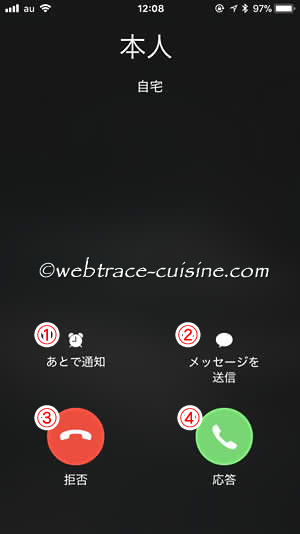
①「あとで通知」をタップするとこちら↓のメッセージが出ます。
(※まだ相手には呼び出し音がなってる最中です)
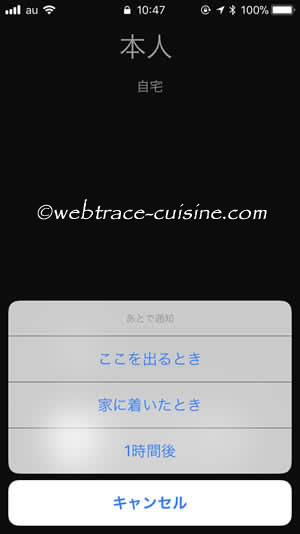
これ、どのメッセージをタップしても相手には「おかけになった電話をお呼びしましたがお出になりません」と流れて電話が切れます。
じゃあ”電源ボタン2回押しで電話を切る”のとどう違うかと言うと、このメッセージをタップした場合は自分のiPhoneにリマインダーとして残ります。
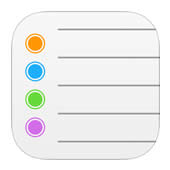
たとえば「家に着いた時」をタップしたなら、リマインダーを開くとそこにはちゃんと”到着時に電話かけ直せよ”が記録されてます。
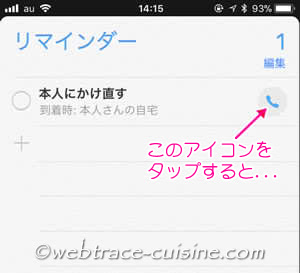
素直に電話アイコンをタップすると電話番号が表示されて、すぐにでも電話がかけられます。
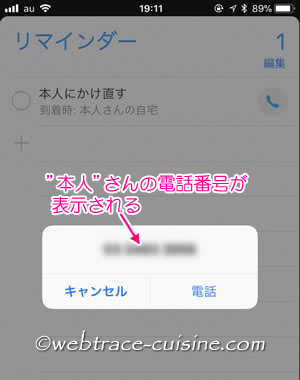
②「メッセージを送信」をタップするとこちら↓のメッセージが出ます。
(※まだ相手には呼び出し音がなってる最中です)
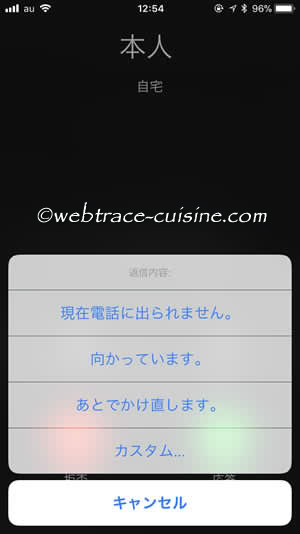
これ、どのメッセージをタップしても相手には「おかけになった電話をお呼びしましたがお出になりません」と流れて電話が切れます。
(※カスタムは自分で好きな文章を送りたい時に使います)
先ほどの「あとで通知」と違う点は、選んだメッセージの内容が相手のiPhoneに表示される点です。
(スマホはわかりません)
※相手のiPhoneの【設定】→【通知】→【電話】がONになってるとこちら↓の画像のように表示されます。
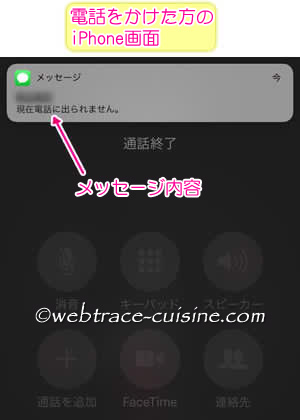
当然ながら固定電話から電話がかかってきた場合はメッセージを送っても無駄です。
その場合、メッセージを送った(着信した側の)iPhoneには「メッセージを送信できませんでした」という通知が表示されます。
(※通知がONの場合)

③「拒否」をタップすると、「おかけになった電話をお呼びしましたがお出になりません」が相手側に流れて電話が切れます。
ところで”拒否”って日本語、ちょっと紛らわしくないですか。
”不在”とかの方がいいような気もしますけど。
④「応答」はそのまんまで、電話に出る場合はここをタップします。
スリープ(ロック)中に着信があった場合
iPhoneがスリープ(ロック)中に電話がかかってきた場合は、「あとで通知」と「スライドで応答」の2つしか出ません。

「スライドで応答」ならそのまま電話に出られます。
「あとで通知」をタップするとこちら↓のメッセージが出ます。
(※まだ相手には呼び出し音がなってる最中です)
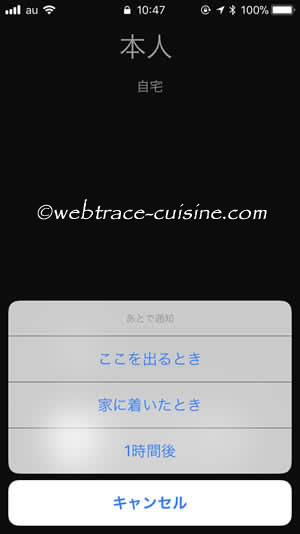
これは先ほどの動作と一緒で、どのメッセージをタップしても相手には「おかけになった電話をお呼びしましたがお出になりません」と流れて電話が切れます。
メッセージをタップすると、自分のiPhoneにリマインダーとして残ります。
たとえば「家に着いた時」をタップしたならロック画面にはその旨が表示され、
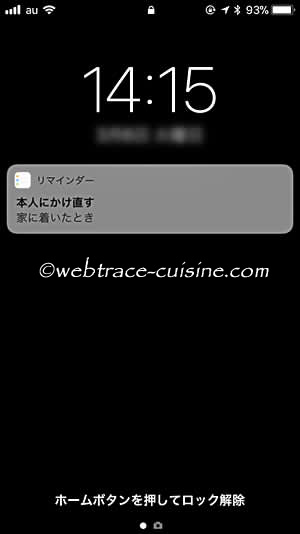
リマインダーを開くと先ほどと一緒で次のように記録されます。
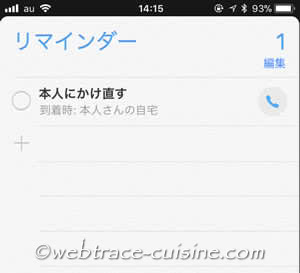
単に”電話に出たくない”時とか”電話に出られない”時は、電源ボタンを2回早押しした方が簡単ですね。
何はともあれ、電話がかかってきたら”電源ボタンか音量ボタンの1回押し”を習慣化しておくといいでしょう。
以上です。
※当記事は記事投稿日(更新日)時点の情報につき、最新のものとは異なる場合があります。
【iPhone8&iOS11.2.6にて検証済み】













記事はお役にたてましたか?
記事に興味をもっていただけたらソーシャルボタンでの共有お願いします^^
↓ ↓ ↓ ↓ ↓ ↓ ↓ ↓ ↓ ↓